このチュートリアルでは、次の方法について説明します。Microsoft PowerPoint で組織図を作成する。アン組織図(組織図または組織図) は、組織内で働く従業員の基本的な階層を表します。 PowerPoint プレゼンテーションで組織図を作成して表示するために、外部アドイン サービスを探す必要はありません。そのまま使用できますイラストPPT で組織図を作成するツール。
Microsoft PowerPoint は専用の機能を提供します。スマートアートグラフィックスメニューを使用して、プレゼンテーションでさまざまな種類の図やチャートを作成します。 SmartArt グラフィックを使用すると、PPT で組織図を作成することもできます。組織図を作成するためのさまざまなテンプレートが提供されています。簡易組織図、写真組織図、名前と役職組織図、そして半円組織図。これらのテンプレートのいずれかを組織図の基本構造として使用し、要件に応じてカスタマイズできます。
PowerPoint で組織図を作成する手順を段階的に見てみましょう。
PowerPoint で組織図を作成する方法
PowerPoint プレゼンテーションで組織図を作成する主な手順は次のとおりです。
- PowerPoint アプリケーションを開きます。
- [挿入] タブに移動し、[SmartArt] オプションをクリックします。
- 組織図テンプレートを選択します。
- 組織図をカスタマイズします。
- チャートを保存します。
これらの手順について詳しく説明しましょう。
まず、Microsoft PowerPoint アプリケーションを起動し、組織図を作成するプレゼンテーションを開くか作成します。次に、に移動するだけです。入れるタブから、図セクションで、スマートアートオプション。
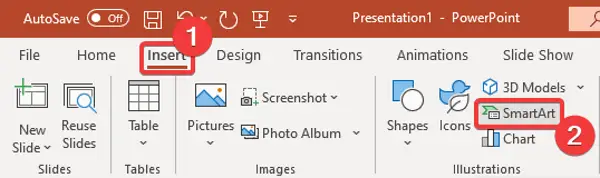
ダイアログ ウィンドウが開き、次のようなさまざまな SmartArt グラフィックから選択できます。プロセス、サイクル、ピラミッド、マトリックス、ここでは、階層カテゴリ;それをクリックしてください。上の行には、さまざまな組織図テンプレート (上記のもの) が表示されます。要件に応じていずれかを選択し、「OK」ボタンをクリックします。
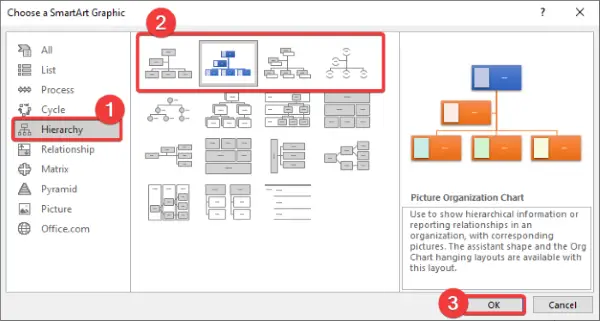
これで、追加された組織図テンプレートをそれに応じてカスタマイズできます。階層内の組織メンバーの名前の編集を開始できます。もあります。スマートアートデザイン関連するグラフィックを追加するときに開くタブ。 SmartArt スタイルのカスタマイズ、グラフまたはブランチのレイアウトの変更、カラー テーマのカスタマイズなどが可能です。
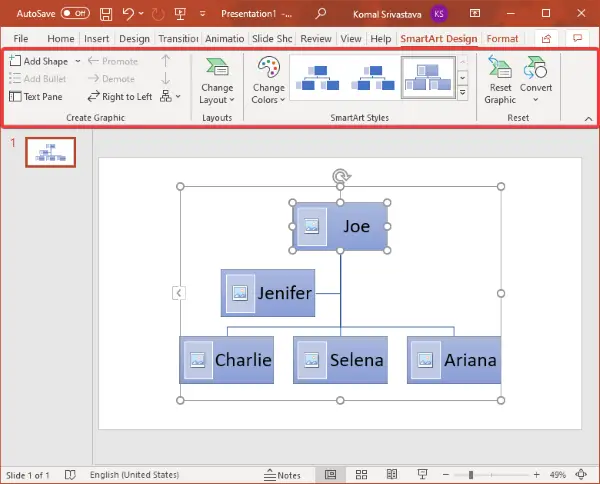
を使用して、既存のグラフに図形を追加してメンバーやアシスタントを追加することもできます。形状の追加オプション。
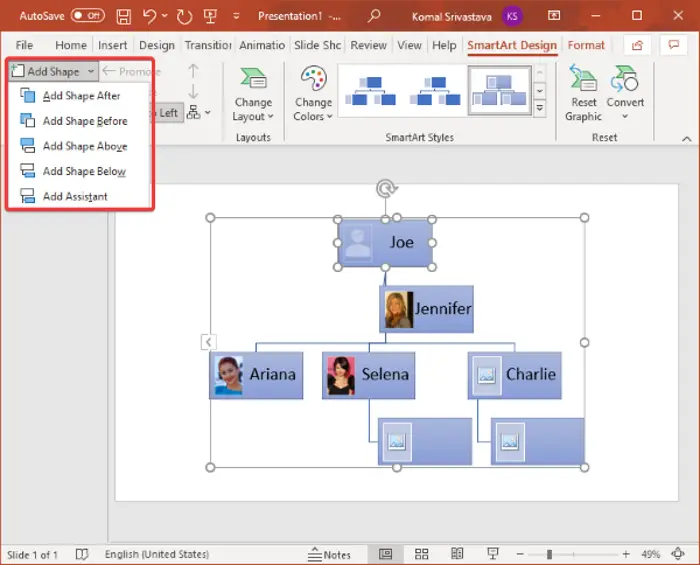
さらに、を選択すると、写真組織図テンプレートを使用すると、組織図内の各従業員に関連する写真を簡単に追加できます。さまざまなソースからメンバーの写真を挿入できます。ローカル画像ファイル、ストック画像、オンライン画像、そしてさまざまなアイコン。
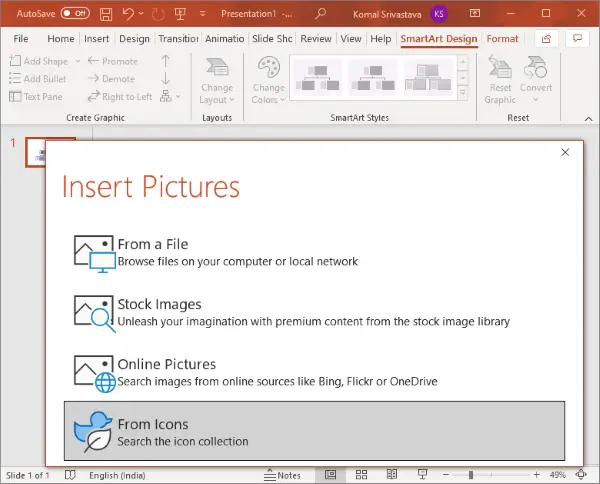
プレゼンテーション中に組織図を表示するには、アニメーションタブ。組織のメンバーを表示できます一つ一つ、全部一度に、 または一度に1レベル。エフェクトの種類、アニメーションのタイミング、持続時間、その他のアニメーション パラメーターをカスタマイズすることもできます。
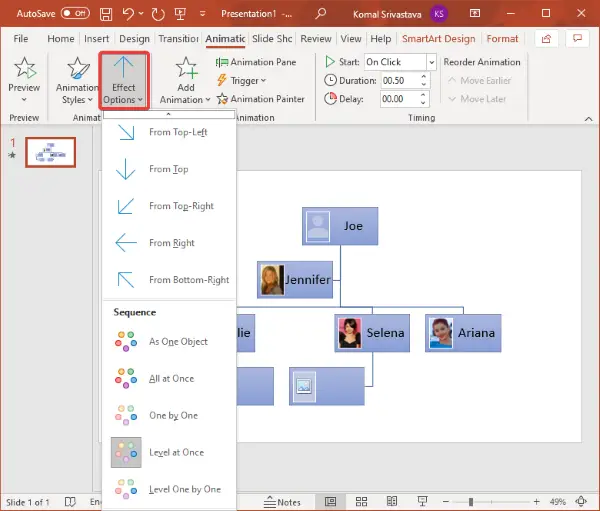
PowerPoint では、プレゼンテーションと一緒に組織図を PPT、PPTX、またはその他の形式で保存できます。または、組織図を別の画像ファイルにエクスポートすることも選択できます。これを行うには、チャートを右クリックし、コンテキスト メニューから画像として保存オプション。
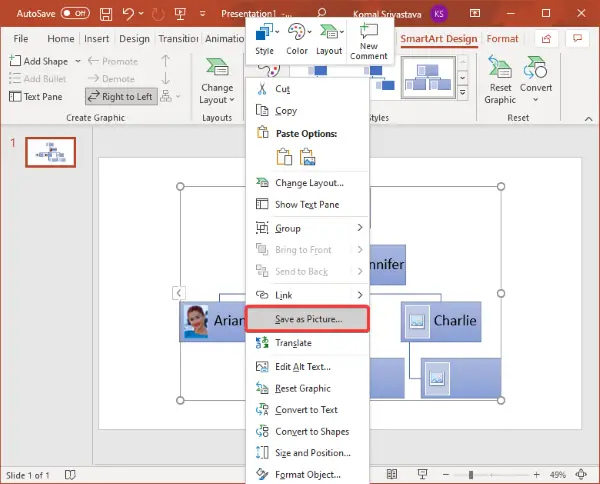
次に、出力ファイル名と場所を指定し、PNG、JPEG、TIFF、WMF、EMF、BMP、SVG から希望の画像ファイル形式を選択します。 [保存] ボタンをクリックすると、組織図の画像が保存されます。
この記事が PowerPoint での組織図の作成に役立つことを願っています。




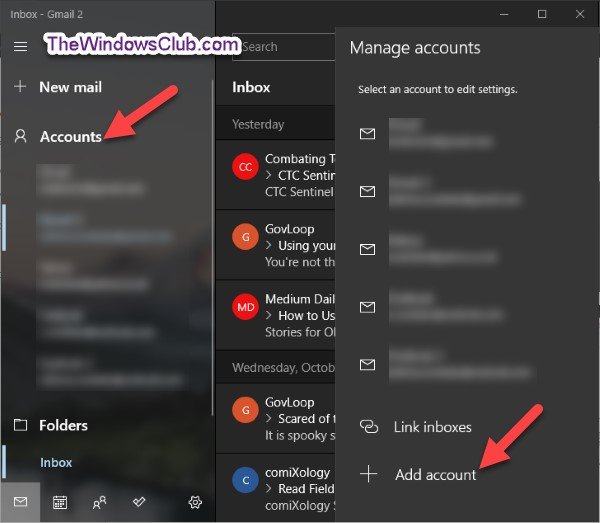

![Word の回復可能な署名エラー [修正]](https://rele.work/tech/hayato/wp-content/uploads/2024/11/Recoverable-Signature-error-in-Microsoft-Word.jpg)